正常情况下,win11系统桌面图标大小是设置好的,有的用户觉得太小或太大,看着很不舒服,想要重新调节一下桌面图标大小,那么要在哪里调节?关于这个疑问,接下去和大家介绍两
正常情况下,win11系统桌面图标大小是设置好的,有的用户觉得太小或太大,看着很不舒服,想要重新调节一下桌面图标大小,那么要在哪里调节?关于这个疑问,接下去和大家介绍两种设置win11桌面图标大小的方法。
方法一:
鼠标在电脑桌面空白处单击右键,然后在弹出的对话框最上面有个“查看”,点击“查看”出来的最上面有“大图标”“中等图标”“小图标”,根据自己的需要选择图标大小即可。
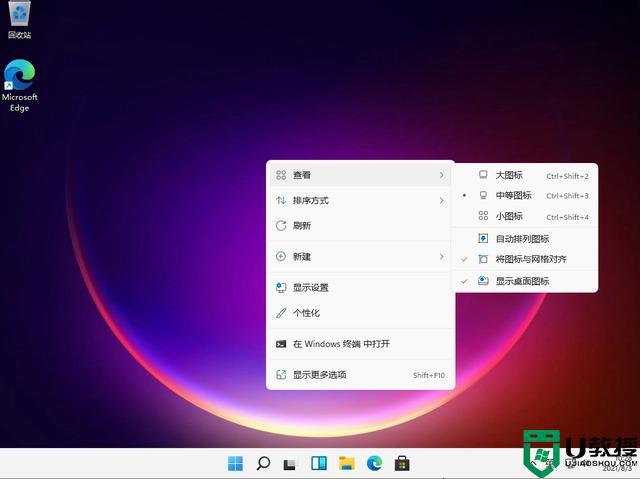
方法二:
按住Ctrl健,然后滑动鼠标的中键滚轮,往前滑是变大,往后滑是变小。这里注意最好把“自动排列图标”选上,不然改变桌面图标大小的时候桌面图标的排列会变乱。
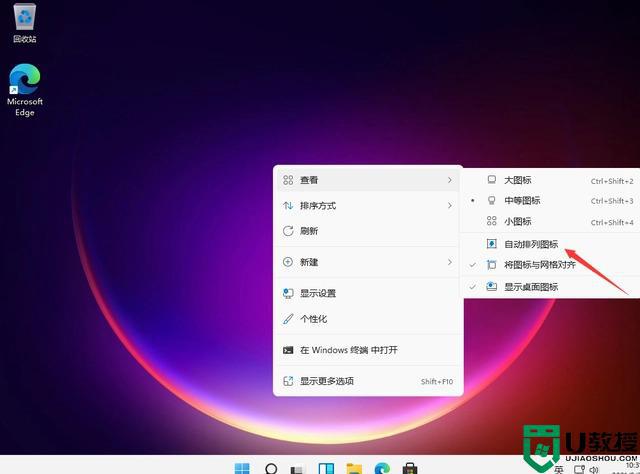
部分用户的win11系统桌面图标过小或者过大影响正常使用,想要调节图标大小,参考教程步骤设置即可。
【文章转自防cc http://www.558idc.com/gfcdn.html 复制请保留原URL】